电脑硬盘图标是我们日常工作学习中常见的元素,而有时对于个性化需求的追求,我们可能希望能改变它的外观以使之更符合个人的喜好或者工作需要。本文将为您详细介...
2025-03-31 32 电脑硬盘
在如今这个数字化时代,电脑已成为我们工作和娱乐活动不可或缺的工具。硬盘分区是电脑使用中的一项基础而又重要的操作,正确地进行硬盘分区不仅可以提高电脑的性能,还可以方便我们的数据管理。电脑硬盘分区的最好方法是什么呢?下面我们将探讨如何进行最合适的硬盘分区。

硬盘分区是什么?
硬盘分区是在物理硬盘内部创建多个独立的逻辑存储区域。这些区域被操作系统视为单独的磁盘分区,可以安装不同的操作系统或存储不同类型的数据。
分区的类型
主分区:可用于安装操作系统,一个硬盘最多可以有四个主分区。
扩展分区:不能直接使用,而是用来创建多个逻辑分区。
逻辑分区:可以存储数据,不受主分区数量的限制。

分区前的准备工作
在对硬盘进行分区之前,你需要备份重要数据,以免在分区过程中发生数据丢失。同时,需要确定分区的数量、大小以及文件系统类型。
分区方法与步骤
1.备份数据:使用工具如备份软件或系统自带的备份功能备份数据。
2.确定分区规划:根据个人需求制定分区方案。
3.使用分区工具:可使用Windows内置磁盘管理工具或第三方分区软件(如分区助手)。
使用Windows内置磁盘管理进行分区
1.打开“控制面板”,选择“系统和安全”,然后点击“管理工具”下的“计算机管理”。
2.在打开的“计算机管理”窗口中,选择“磁盘管理”。
3.右击想要分区的硬盘,并选择“压缩卷”以创建新分区。
4.根据提示设置分区大小、文件系统类型(如NTFS或exFAT)。
5.完成分区后,右击新分区并选择“格式化”,为分区分配驱动器字母。
使用第三方分区软件进行分区
1.下载并安装一款可信赖的第三方分区软件。
2.打开软件,选择你想要分区的硬盘。
3.使用软件提供的向导或工具创建所需的新分区。
4.选择文件系统格式,并给新分区分配驱动器字母。
5.执行分区操作,并等待软件处理完成。

分区大小
系统盘:建议设置为至少120GB,如果使用Windows10或更高版本,建议200GB以上。
软件盘:安装常用软件,建议大小为50GB。
数据盘:根据个人数据存储需求划分。
分区文件系统选择
NTFS:适用于Windows系统,支持大文件和安全特性。
exFAT:兼容多种操作系统,适合移动硬盘或是U盘。
FAT32:兼容性强,但单个文件大小限制为4GB。
分区策略
保持C盘(系统盘)整洁:尽量不要在系统盘存储大量个人文件和软件,以降低碎片化和系统性能下降的风险。
数据分类存放:将工作、娱乐、文档等不同类型的数据分开放置,有助于数据管理和备份。
1.分区无法创建或扩展
解决方案:检查是否有足够的未分配空间,关闭系统还原和虚拟内存后再尝试分区。
2.分区后数据丢失
解决方案:在分区前确保数据备份,使用分区软件时务必小心操作,避免误删除分区。
3.分区后速度变慢
解决方案:定期使用磁盘碎片整理工具整理硬盘,检查硬盘健康状况。
随着SSD硬盘的普及,分区的方式和策略也在逐渐变化。SSD的物理和逻辑结构与传统机械硬盘不同,因此在分区时需考虑TRIM优化和对寿命的管理。
硬盘分区看似复杂,但只要理解了其基本原理和遵循正确的分区步骤,每个人都能做好硬盘的分区工作。本文详细介绍了电脑硬盘分区的最好方法和分区的最合适方式,希望你能够根据自己的实际需求,合理规划硬盘分区,提高电脑使用效率和数据管理的便捷性。
标签: 电脑硬盘
版权声明:本文内容由互联网用户自发贡献,该文观点仅代表作者本人。本站仅提供信息存储空间服务,不拥有所有权,不承担相关法律责任。如发现本站有涉嫌抄袭侵权/违法违规的内容, 请发送邮件至 3561739510@qq.com 举报,一经查实,本站将立刻删除。
相关文章
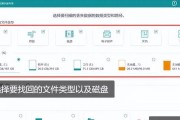
电脑硬盘图标是我们日常工作学习中常见的元素,而有时对于个性化需求的追求,我们可能希望能改变它的外观以使之更符合个人的喜好或者工作需要。本文将为您详细介...
2025-03-31 32 电脑硬盘
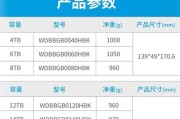
当我们购买新电脑或者需要添加存储空间时,了解当前电脑硬盘的容量是非常必要的。硬盘容量决定了你可以存储多少数据,包括操作系统、软件、文档、图片、音乐和视...
2025-03-28 51 电脑硬盘

当您计划升级或更换台式电脑的核心组件时,硬盘和内存条的升级是常见的选择。这不仅可能提高系统的整体性能,而且还能让您的电脑拥有更多的存储空间和运行应用程...
2025-03-13 57 电脑硬盘
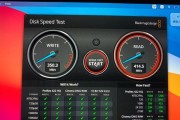
随着数字时代的不断前进,电脑已成为我们工作和生活中不可或缺的一部分。随着使用的频繁,越来越多的用户会遇到电脑硬盘内存不足的问题。如何在不更换新电脑的情...
2025-03-11 69 电脑硬盘

简要介绍电脑硬盘的重要性及其问题电脑硬盘是储存用户数据和操作系统的核心硬件之一,其健康状态直接影响到电脑的稳定性和数据的安全。不幸的是,硬盘在使用...
2025-03-03 73 电脑硬盘

500g电脑硬盘是当前电脑存储领域中最常见的容量之一,其价格的变动与市场需求、技术发展等因素密切相关。本文将分析500g电脑硬盘价格的走势,并探讨其对...
2025-01-15 74 电脑硬盘